خوش آموز درخت تو گر بار دانش بگیرد، به زیر آوری چرخ نیلوفری را
پیغام USB Device Not Recognized

گاهی اوقات هنگامی که شما یک دستگاه USB را به کامپیوترهای های ویندوز 10، ویندوز 8 یا ویندوز 7 خود وصل می کنید، ممکن است یک پیغام USB Device Not Recognized در قسمت system tray یا همان سینی سیستم در کنار ساعت دریافت کنید. اگر دستگاه USB شما شناسایی نشود، پس در این مقاله به شما نشان داده خواهد شد که چگونه می توانید مشکل را مرتفع سازید. شما می توانید از این راه حل پیشنهاد ده در این مقاله در هر ورژن ای از ویندوز استفاده کنید.

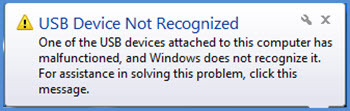
اگر کامپیوتر شما دارای ویندوز 10 باشد ممکن است پیغام زیر را مشاهده کنید:
آخرین دستگاه USB که به این کامپیوتر متصل شده نقص دچار نقص فنی بوده و ویندوز آن را تشخیص نمی دهد. مجددا اتصال دستگاه را امتحان کنید. اگر ویندوز هنوز آن را تشخیص نمی دهد، ممکن است دستگاه شما به درستی کار نکند.
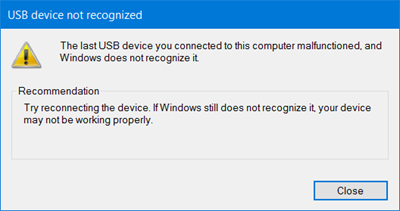
یک بار Restart کردن کامپیوتر شاید بتواند این مشکل را حل کند. قبل از ریستارت دستگاه USB را از کامپیوتر جدا کنید و پس از اینکه کامپیوتر را ریستارت کردید دوباره دستگاه را به سیستم وصل کنید و ببینید که آیا دستگاه در حال حاضر کار می کند یا خیر. اگر باز هم کار نکرد، کامپیوتر خود را خاموش کنید، چند دقیقه صبر کنید و سپس دوباره کامپیوتر خود را روشن کنید.
برای جلوگیری از conflictو تداخل احتمالی بین دستگاه های متصل به پورت USB، سایر دستگاه های USB خود را از سیستم جدا کرده و فقط همین دستگاه را متصل کنید و ببینید مشکلتان برطرف شده یا خیر.
به Device manager وارد شوید که بدین منظور کافیست کلیدهای ترکیبی Windows key + R را همزمان از کیبورد فشار دهید و در پنجره Run باز شده عبارت devmgmt.msc را وارد و Enter کنید. سپس در این پنجره به سراغ منوی Action رفته و Scan for hardware changes را انتخاب کنید.
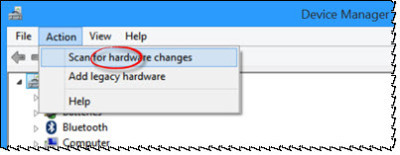
بررسی کنید که آیا باید درایورهای سیستم تان را به روزرسانی کنید. بدین منظور در همین پنجره Device manager که در مرحله قبل بدان وارد شده بودید، بررسی کنید آیا دستگاه های ناشناس USB و یا دستگاه های شناخته نشده را میبینید یا خیر. اگر چنین بود روی آن کلیک راست کرده و Properties بگیرید و در پنجره نمایش داده شده به Tab یا زبانه Driver وارد شوید و روی دکمه Update Driver کلیک کنید اگر Update ای در دسترس باشد این درایور آپدیت خواهد شد.
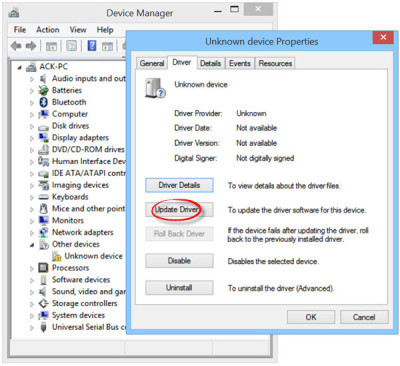
در راه حل بعدی باز هم از طریق Device Manager، به قسمت Universal Serial Bus وارد شوید و روی آیتم USB Root HUB کلیک راست کرده و Properties بگیرید. سپس به Tab یا زبانه power management رفته و تیگ گزینه Allow the computer to turn off this device to save power را غیرفعال کنید حالا ببینید USB کار می کند یا خیر.
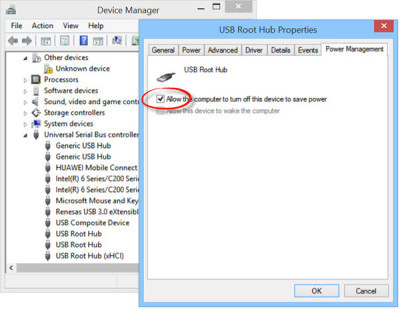
Hardware and Device Troubleshooter یا Windows USB Troubleshooter را اجرا کنید این ابزارها اگر مشکلی برای سخت افزار سیستم و یا USB وجود داشته باشد را به طور خودکار تشخیص داده و آن را تعمیر می کنند.
اگر از ویندوز 8، ویندوز 8.1، ویندوز سرور 2012 R2 یا ویندوز سرور 2012 استفاده می کنید، یک مسئله خاص وجود دارد که بر روی این نسخه از ویندوز تاثیر می گذارد. این احتمال هست پس از اینکه USB خود را safely remove the device from the port جدا کردید پورت USB سیستم غیرفعال یا Disabled شده باشد که اگر چنین است لطفا به hotfix KB2830154 مراجعه کرده و آن رادانلود کنید.

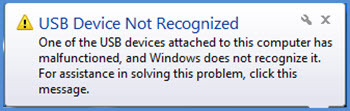
USB Device Not Recognized
اگر کامپیوتر شما دارای ویندوز 10 باشد ممکن است پیغام زیر را مشاهده کنید:
The last USB device you connected to this computer malfunctioned and Windows does not recognize it. Try reconnection the device. If Windows still does not recognize it, your device may not be working properly.
آخرین دستگاه USB که به این کامپیوتر متصل شده نقص دچار نقص فنی بوده و ویندوز آن را تشخیص نمی دهد. مجددا اتصال دستگاه را امتحان کنید. اگر ویندوز هنوز آن را تشخیص نمی دهد، ممکن است دستگاه شما به درستی کار نکند.
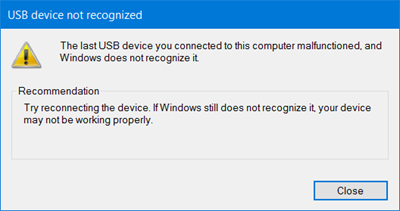
یک بار Restart کردن کامپیوتر شاید بتواند این مشکل را حل کند. قبل از ریستارت دستگاه USB را از کامپیوتر جدا کنید و پس از اینکه کامپیوتر را ریستارت کردید دوباره دستگاه را به سیستم وصل کنید و ببینید که آیا دستگاه در حال حاضر کار می کند یا خیر. اگر باز هم کار نکرد، کامپیوتر خود را خاموش کنید، چند دقیقه صبر کنید و سپس دوباره کامپیوتر خود را روشن کنید.
برای جلوگیری از conflictو تداخل احتمالی بین دستگاه های متصل به پورت USB، سایر دستگاه های USB خود را از سیستم جدا کرده و فقط همین دستگاه را متصل کنید و ببینید مشکلتان برطرف شده یا خیر.
به Device manager وارد شوید که بدین منظور کافیست کلیدهای ترکیبی Windows key + R را همزمان از کیبورد فشار دهید و در پنجره Run باز شده عبارت devmgmt.msc را وارد و Enter کنید. سپس در این پنجره به سراغ منوی Action رفته و Scan for hardware changes را انتخاب کنید.
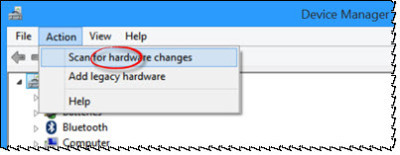
بررسی کنید که آیا باید درایورهای سیستم تان را به روزرسانی کنید. بدین منظور در همین پنجره Device manager که در مرحله قبل بدان وارد شده بودید، بررسی کنید آیا دستگاه های ناشناس USB و یا دستگاه های شناخته نشده را میبینید یا خیر. اگر چنین بود روی آن کلیک راست کرده و Properties بگیرید و در پنجره نمایش داده شده به Tab یا زبانه Driver وارد شوید و روی دکمه Update Driver کلیک کنید اگر Update ای در دسترس باشد این درایور آپدیت خواهد شد.
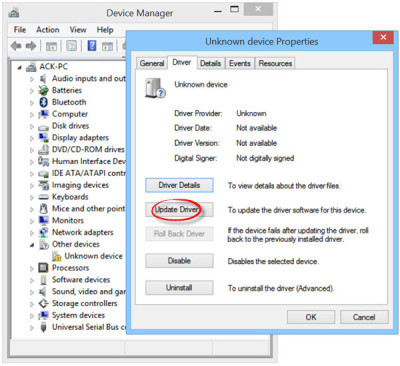
در راه حل بعدی باز هم از طریق Device Manager، به قسمت Universal Serial Bus وارد شوید و روی آیتم USB Root HUB کلیک راست کرده و Properties بگیرید. سپس به Tab یا زبانه power management رفته و تیگ گزینه Allow the computer to turn off this device to save power را غیرفعال کنید حالا ببینید USB کار می کند یا خیر.
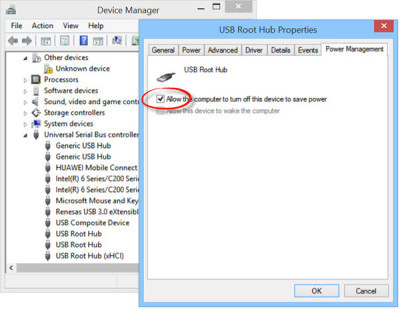
Hardware and Device Troubleshooter یا Windows USB Troubleshooter را اجرا کنید این ابزارها اگر مشکلی برای سخت افزار سیستم و یا USB وجود داشته باشد را به طور خودکار تشخیص داده و آن را تعمیر می کنند.
اگر از ویندوز 8، ویندوز 8.1، ویندوز سرور 2012 R2 یا ویندوز سرور 2012 استفاده می کنید، یک مسئله خاص وجود دارد که بر روی این نسخه از ویندوز تاثیر می گذارد. این احتمال هست پس از اینکه USB خود را safely remove the device from the port جدا کردید پورت USB سیستم غیرفعال یا Disabled شده باشد که اگر چنین است لطفا به hotfix KB2830154 مراجعه کرده و آن رادانلود کنید.





نمایش دیدگاه ها (0 دیدگاه)
دیدگاه خود را ثبت کنید: